Opera GX Web Whatsapp QR이 작동하지 않음 문제 해결 방법
이 기사에서는 Opera GX 브라우저 사용자가 Web Whatsapp 애플리케이션에 진입하여 전화기에서 QR 코드를 스캔할 때 발생하는 문제를 해결하려고 합니다.
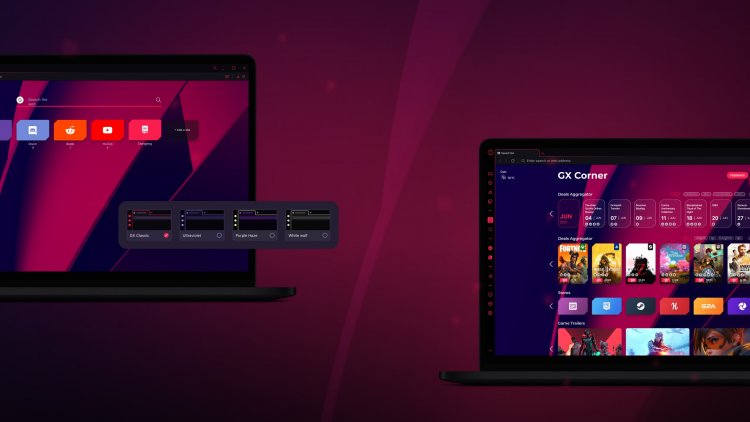
Opera GX 사용자가 Web Whatsapp 애플리케이션에 로그인하고 휴대폰에서 QR 코드를 스캔할 때 발생하는 문제는 여러 가지 이유로 발생합니다. 이러한 문제에 직면한 경우 다음 단계를 수행하여 문제를 해결할 수 있습니다.
Opera GX Web Whatsapp QR이 열리지 않는 이유는 무엇입니까?
이 문제로 인해 Opera GX 프로그램이 사용자에게 더 나은 성능을 제공하기 위해 사용하는 플러그인에 이러한 문제가 발생할 수 있습니다. 이를 위해 성능 최적화 플러그인을 비활성화하여 이러한 문제를 해결할 수 있습니다.
Opera GX Web Whatsapp QR이 열리지 않는 문제를 해결하는 방법?
이 오류를 해결하기 위해 몇 가지 제안 사항을 언급하여 문제를 해결하려고 합니다.
1-) 다크 모드 끄기
Opera GX의 애드온인 다크모드 애드온은 많은 사용자들이 눈을 피로하지 않도록 사용함으로써 사용자 친화적입니다. 그러나 아무리 사용자에게 친숙하다 해도 많은 오류가 발생할 수 있습니다. 그 중 하나는 Web Whatsapp으로 볼 수 있습니다. 이를 위해 Opera GX의 다크 모드를 비활성화하여 이 문제를 해결할 수 있습니다.
- web.whatsapp.com 링크에 도달합니다.
- 열리는 웹 링크에서 특정 페이지를 마우스 오른쪽 버튼으로 클릭하고 "다크 페이지 응용 프로그램 비활성화"를 클릭합니다.
이 작업을 수행한 후 휴대전화의 QR 코드를 스캔하여 문제가 지속되는지 확인하십시오.
2-) 브라우저 가속 끄기
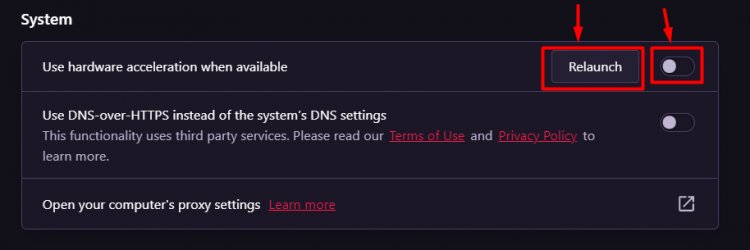
Opera GX의 추가 기능인 브라우저 가속 플러그인은 컴퓨터의 공간 점유 이벤트를 줄여 컴퓨터의 속도를 유지합니다. 그러나 아무리 컴퓨터 속도를 늦추지 않더라도 이 플러그인은 whatsapp 응용 프로그램에서 제대로 작동하지 않을 수 있습니다. 이를 위해 브라우저 가속을 해제하여 이 문제를 제거할 수 있습니다.
- Opera GX 브라우저를 실행합니다.
- 왼쪽 메뉴에서 "설정"을 클릭합니다.
- 드롭다운 메뉴의 왼쪽에서 "고급"을 클릭합니다.
- 메뉴를 아래로 당겨 "시스템" 메뉴에 액세스합니다.
- 시스템 메뉴에서 "가능한 경우 하드웨어 가속 사용" 옵션을 비활성화하고 브라우저를 다시 시작합니다.
이 과정을 거친 후 web.whatsapp.com 링크 주소에 접속하여 문제가 지속되는지 확인하십시오.
3-) 광고 차단 플러그인 끄기
Opera GX에서 개발한 광고 차단 플러그인을 끄면 이 문제를 해결할 수 있습니다.
- 오페라 GX를 실행합니다.
- 왼쪽의 "추가 기능" 메뉴를 클릭합니다.
- 열리는 추가 기능 메뉴에서 "Opera Ad-Blocker" 옵션을 비활성화합니다.
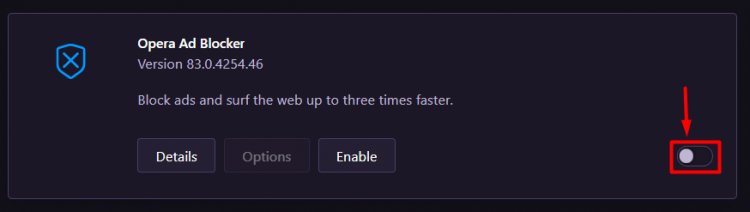
이 과정이 끝나면 Opera GX 브라우저를 다시 시작하고 web.whatsapp.com 링크 주소에 접속하여 문제가 지속되는지 확인하십시오.
4-) 플러그인 비활성화
사용하는 모든 애드온은 Opera VPN 애드온을 차단할 수 있습니다. 이렇게 하려면 왼쪽의 "추가 기능" 옵션을 클릭하여 메뉴를 엽니다. 이 프로세스 후에 Oera VPN 추가 기능을 제외하고 사용하는 다른 추가 기능을 비활성화하여 VPN 추가 기능을 실행하여 문제가 지속되는지 확인할 수 있습니다.
5-) Windows VPN 기능 확인
Windows VPN 기능을 끄면 이런 종류의 문제와 비교할 수 있습니다.
- "Windows + I" 키를 눌러 설정 메뉴를 엽니다.
- 화면에서 "네트워크 및 인터넷" 메뉴를 엽니다.
- 왼쪽의 "VPN" 옵션을 클릭합니다.
- 열리는 화면에서 "예약된 네트워크에서 VPN 허용" 및 "로밍 중 VPN 허용" 옵션이 선택되어 있는지 확인하십시오.
6-) 브라우저 캐시 지우기
브라우저에 보관된 임시 캐시는 VPN 플러그인에 영향을 줄 수 있습니다. 이를 위해 캐시의 데이터를 지워서 문제를 해결할 수 있습니다.
- "Ctrl + Shift + Delete" 키 조합을 눌러 "인터넷 사용 기록 지우기" 메뉴에 액세스해 보겠습니다.
- 열리는 화면에서 "시간 범위" 섹션을 항상 만들고 "데이터 지우기" 버튼을 누릅니다.
참고: 이 작업을 수행하면 저장된 암호도 지워집니다.









![YouTube 서버 [400] 오류를 수정하는 방법은 무엇입니까?](https://www.hatauzmani.com/uploads/images/202403/image_380x226_65f1745c66570.jpg)

















